práctica 2 solución PDF
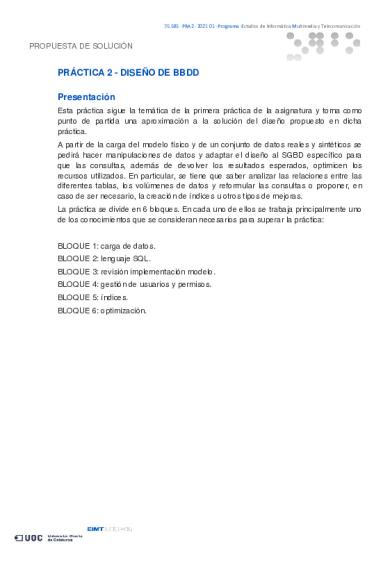
| Title | práctica 2 solución |
|---|---|
| Author | Napoleón DEVESA |
| Course | Diseño de bases de datos |
| Institution | Universitat Oberta de Catalunya |
| Pages | 34 |
| File Size | 2.2 MB |
| File Type | |
| Total Downloads | 20 |
| Total Views | 101 |
Summary
PROPUESTA DE SOLUCIÓNPRÁCTICA 2 - DISEÑO DE BBDDPresentaciónEsta práctica sigue la temática de la primera práctica de la asignatura y toma como punto de partida una aproximación a la solución del diseño propuesto en dicha práctica. A partir de la carga del modelo físico y de un conjunto de datos rea...
Description
75.585 · PRA2 · 2021 01 · Programa ·Estudios de Informática Multimedia y Telecomunicación
PROPUESTA DE SOLUCIÓN
PRÁCTICA 2 - DISEÑO DE BBDD Presentación Esta práctica sigue la temática de la primera práctica de la asignatura y toma como punto de partida una aproximación a la solución del diseño propuesto en dicha práctica. A partir de la carga del modelo físico y de un conjunto de datos reales y sintéticos se pedirá hacer manipulaciones de datos y adaptar el diseño al SGBD específico para que las consultas, además de devolver los resultados esperados, optimicen los recursos utilizados. En particular, se tiene que saber analizar las relaciones entre las diferentes tablas, los volúmenes de datos y reformular las consultas o proponer, en caso de ser necesario, la creación de índices u otros tipos de mejoras. La práctica se divide en 6 bloques. En cada uno de ellos se trabaja principalmente uno de los conocimientos que se consideran necesarios para superar la práctica: BLOQUE 1: carga de datos. BLOQUE 2: lenguaje SQL. BLOQUE 3: revisión implementación modelo. BLOQUE 4: gestión de usuarios y permisos. BLOQUE 5: índices. BLOQUE 6: optimización.
75.585 · PRA2 · 2021 01 · Programa ·Estudios de Informática Multimedia y Telecomunicación
PROPUESTA DE SOLUCIÓN
BLOQUE 1: carga de datos En este bloque presentamos una guía para realizar una carga masiva de datos sobre la que trabajaremos en el resto de bloques. Seguid el procedimiento paso a paso antes de continuar con el resto de la práctica. Es muy importante ejecutar correctamente este bloque para poder realizar satisfactoriamente el resto de bloques de la práctica. Ejecutad la siguiente instrucción en SQL Developer. SELECT * FROM v$version;
EJERCICIO 1A: mostrad una captura de pantalla con el resultado de la ejecución:
En el supuesto de que el resultado de la línea donde consta la versión de ‘Database’ no sea ”Oracle Database 11g Express Edition Release 11.2.0.2.0 – Production” y donde consta la versión de “PL/SQL” no aparezca “PL/SQL Release 11.2.0.2.0 – Production”, tendréis que revisar el fichero origen utilizado para hacer la instalación, desinstalar la versión actual y volver a hacer la instalación con la versión correcta. No continuéis con la práctica hasta que no tengáis la versión XE (eXpress Edition) 11.2 versión 32 bits instalada, puesto que los resultados del optimizador pueden diferir de los esperados y provocar que las consultas no se ejecuten como se espera. Seguiremos con la creación de un usuario desde la interfaz de Oracle SQL Developer. Tened en cuenta que, en las imágenes de esta práctica, la interfaz está en idioma inglés y, en vuestro caso, podría estar en algún otro idioma en función de cómo hayáis realizado la instalación. Primero deberemos iniciar el servidor de bases de datos Oracle (en caso de que no esté ya iniciado). Para ello pulsaremos en “Start Database” en el menú de inicio de Windows, carpeta Oracle Database 11g Express Edition:
75.585 · PRA2 · 2021 01 · Programa ·Estudios de Informática Multimedia y Telecomunicación
PROPUESTA DE SOLUCIÓN
Esto abrirá una ventana de la línea de comandos indicando que se está iniciando el servicio. Si Windows os pide algún permiso para ejecutar, pulsad que sí. Cuando acabe (serán unos segundos), ya tendremos el servidor iniciado y podremos cerrar la ventana de línea de comandos. Ahora procederemos a crear el nuevo usuario con el que trabajaremos durante la práctica. Para ello necesitaremos abrir Oracle SQL Developer. Tendréis el ejecutable en la carpeta donde lo hayáis instalado:
Crearemos primero una conexión con el usuario SYSTEM (si aún no la tenéis), que tiene rol de administrador de base de datos y, por tanto, nos permitirá crear nuestro usuario para la práctica. Pulsad el botón derecho encima de “Connections” y seleccionad “New Connection…”:
75.585 · PRA2 · 2021 01 · Programa ·Estudios de Informática Multimedia y Telecomunicación
PROPUESTA DE SOLUCIÓN
En la pantalla que os aparecerá cread una conexión llamada SYSTEM, con Username SYSTEM y el Password que asignasteis durante la instalación de Oracle. Seleccionad la casilla para guardar el password y pulsad el botón Test para aseguraros de que la conexión es correcta:
Si la conexión es correcta, os aparecerá “Status: Success” como se muestra en la imagen anterior. En caso contrario, os aparecerá el mensaje de error correspondiente. Una vez creada os aparecerá en la lista de conexiones de la izquierda, donde ya podremos pulsar encima de la conexión con el botón derecho y seleccionar “Connect” para conectarnos a la base de datos:
75.585 · PRA2 · 2021 01 · Programa ·Estudios de Informática Multimedia y Telecomunicación
PROPUESTA DE SOLUCIÓN
Se nos abrirá una pestaña donde podremos empezar a ejecutar nuestros comandos SQL. En este caso, ejecutad la siguiente instrucción para crear el usuario que utilizaremos, T21: CREATE USER T21 IDENTIFIED BY abc1234 DEFAULT TABLESPACE users QUOTA UNLIMITED ON users TEMPORARY TABLESPACE temp;
Podéis ejecutar la instrucción de varias maneras, aunque la más sencilla es pulsando la tecla F9, la cual ejecuta el script que tengáis en el editor en ese momento. Lo que acabamos de hacer es crear un usuario llamado T21, que tiene como password “abc1234”, su tablespace por defecto es “users”, tiene cuota ilimitada y su tablespace temporal es “temp”. Si la instrucción anterior se ejecuta correctamente, nos aparecerá el mensaje “user T21 created” en la ventana de salida de la ejecución. En caso contrario, solucionad el error. Una vez obtenido el mensaje “user T21 created”, tendremos que asignar los permisos necesarios para seguir con la práctica: crear sesión, crear usuarios, crear tablas, crear vistas, crear vistas materializadas, crear disparadores y crear secuencias. Para ello, ejecutad la siguiente instrucción SQL: GRANT CREATE CREATE CREATE CREATE CREATE CREATE CREATE TO T21;
SESSION, USER, TABLE, VIEW, MATERIALIZED VIEW, TRIGGER, SEQUENCE
De nuevo, si la instrucción se ejecuta correctamente, os aparecerá el mensaje “GRANT succeeded”. Ahora ya debemos crear la conexión para el nuevo usuario T21. Seguid los mismos pasos que para crear la conexión SYSTEM, pero esta vez cambiando el nombre de la conexión y del usuario por T21, y utilizando la contraseña abc1234 que le hemos asignado.
75.585 · PRA2 · 2021 01 · Programa ·Estudios de Informática Multimedia y Telecomunicación
PROPUESTA DE SOLUCIÓN En este momento ya tenemos la conexión que utilizaremos durante la práctica. Cerrad la conexión del usuario SYSTEM, ya que es peligroso tener una sesión abierta con un usuario con tantos privilegios. Para ello, pulsamos encima de la conexión con el botón derecho y seleccionamos “Disconnect”. En su lugar, abrimos la nueva conexión T21 (botón derecho, “Connect”). Por último, procederemos con una carga de datos a partir del fichero de backup suministrado con el enunciado (T21_backup.dmp). Para hacer la carga del fichero .dmp, abrid la ventana del CMD o ‘Símbolo del Sistema’ y moveos con el comando CD al directorio donde tengáis guardado el fichero .dmp y escribid la siguiente instrucción desde la línea de comandos: imp T21/abc1234 LOG=T21_log.log FILE=T21_backup.dmp
75.585 · PRA2 · 2021 01 · Programa ·Estudios de Informática Multimedia y Telecomunicación
PROPUESTA DE SOLUCIÓN EJERCICIO 1B: anotad el número de registros que contiene cada una de las tablas indicadas en el cuadro siguiente: Nombre tabla
Registros
1
Person
186316
2
Company
151309
3
Stand
334
EJERCICIO 1C: queremos cargar los datos de las salas de reuniones que existen en los diferentes pabellones del recinto ferial. Nos vienen dados en un fichero tipo TSV. Con este fin, crearemos una nueva tabla llamada “MeetingArea”, donde cargaremos los datos del fichero de texto “MeetingArea.TSV”. La definición del fichero “MeetingArea.TSV” es la siguiente: Archivo: MeetingArea.TSV Formato: Variable, separado por tabuladores Codificación: UTF8 Contenido: Características de las distintas áreas de reunión de los pabellones Campo code codePavilion
Significado Código Código del pabellón donde se encuentra el área
zone
Zona
facilitie
Tipo característica
quantity
Cantidad del servicio (máx. personas, m2, altura, …)
¿Puede ser
Tipo original
Anchura
Carácter variable
20
Carácter
10
NO
Carácter
20
NO
Carácter variable
20
NO
Numérico con decimales
2 decimales
nulo?
NO
Comentarios: La clave primaria es code. Para un mismo codePavilion y zone, no se puede repetir el valor de ‘facilitie’. El campo codePavilion hace referencia a code de la tabla Pavilion.
Mostrad el código SQL utilizado para crear la tabla “MeetingArea”. Para crear las restricciones que sean necesarias, tened en cuenta todos los detalles indicados en la
75.585 · PRA2 · 2021 01 · Programa ·Estudios de Informática Multimedia y Telecomunicación
PROPUESTA DE SOLUCIÓN definición del fichero. Dad nombre a todas las restricciones. CREATE TABLE MeetingArea ( code VARCHAR2(20 CHAR) CONSTRAINT PK_MeetingArea PRIMARY KEY, codePavilion CHAR(10 CHAR) CONSTRAINT NN_Meetingarea_codePavilion NOT NULL, zone CHAR(20 CHAR) CONSTRAINT NN_Meetingarea_zone NOT NULL, facilitie VARCHAR2(20 CHAR) CONSTRAINT NN_Meetingarea_facilitie NOT NULL, quantity NUMBER(*,2) CONSTRAINT NN_Meetingarea_quantity NOT NULL, CONSTRAINT AK_MeetingArea UNIQUE (codePavilion, zone, facilitie), CONSTRAINT FK_MeetingAreaPavilion FOREIGN KEY (codePavilion) REFERENCES Pavilion (code) );
Ahora ya podemos cargar la tabla MeetingArea y para ello tomaremos los datos facilitados en el fichero “MeetingArea.TSV”. EJERCICIO 1D: Mostrad el contenido del fichero .ctl utilizado para cargar los datos del fichero “MeetingArea.TSV”. en la tabla MeetingArea con SQLLoader. Evitad cargar el contenido de la primera fila (cabecera con el nombre de las columnas). ¡No editéis el fichero “MeetingArea.TSV” para modificar el contenido! NOTA: según configuración de la base de datos (CHARACTER SET), puede ser necesario indicar que el indicador de decimal es una coma. OPTIONS (SKIP=1) LOAD DATA CHARACTERSET 'UTF8' INFILE 'MeetingArea.tsv' INTO TABLE MeetingArea FIELDS TERMINATED BY X'9' TRAILING NULLCOLS ( code, codePavilion, zone, facilitie, quantity )
EJERCICIO 1E: anotad aquí la instrucción sqlldr que habéis utilizado para cargar los datos del fichero .ctl: sqlldr userid=T21/abc1234 control= MeetingArea.ctl
EJERCICIO 1F: indicad el número de registros cargados en la tabla MeetingArea:
1
Nombre tabla
Registros
MeetingArea
105
75.585 · PRA2 · 2021 01 · Programa ·Estudios de Informática Multimedia y Telecomunicación
PROPUESTA DE SOLUCIÓN EJERCICIO 1G: deseamos disponer de una versión gráfica ER del modelo que hemos importado. Para ello, utilizaremos ingeniería inversa mediante las opciones que incorpora SQLDeveloper. Ejecutad los siguientes pasos para obtener el diagrama: 1) Desde el SQL Developer, menú “File” -> “Data Modeler” -> “Import” -> “Data
Dictionary” (o en el idioma en el que tengáis la instalación). 2) En la ventana del asistente, elegid el usuario T21. Pulsad el botón “Next”.
Cuando se os pida elegir un esquema, marcad el T21. Pulsad sobre el botón “Next”. 3) Cuando aparezca una ventana donde elegir los objetos a importar, marcad todas
las tablas. Pulsad sobre el botón “Next” y después sobre el botón “Finish”. Generado el diagrama ER, ordenad mínimamente las tablas para evitar los excesivos cruces de las líneas de las relaciones. NOTA: El diagrama ER que obtengáis debe ser similar al siguiente, ¡pero donde se puedan ver todos los detalles!
Pegad aquí una captura de pantalla con el diagrama obtenido:
75.585 · PRA2 · 2021 01 · Programa ·Estudios de Informática Multimedia y Telecomunicación
PROPUESTA DE SOLUCIÓN
75.585 · PRA2 · 2021 01 · Programa ·Estudios de Informática Multimedia y Telecomunicación
PROPUESTA DE SOLUCIÓN BLOQUE 2: LENGUAJE SQL En este bloque trabajaremos los conocimientos en lenguaje SQL. Para ello, se solicita que realicéis una serie de consultas siguiendo las indicaciones proporcionadas. Leed con atención los ejercicios para asegurar que vuestras consultas cumplen con todos los requerimientos. EJERCICIO 2A: los responsables del recinto ferial quieren conocer el total de contactos realizados durante la feria en los diferentes pabellones, entre las empresas que participan en la feria, a efectos determinar si exponer en un pabellón u otro puede tener incidencia en la cantidad de contactos. Nos interesa visualizar los valores de estas columnas, así como los metros cuadrados de los pabellones, con dichos nombres, y en el orden indicado: Columna
Descripción
1
code
code de Pavilion
2
m2
m2 de Pavilion
totalContacts
Número de contactos que se han realizado en cada pabellón (calculado).
3
Además, los resultados se deben ordenar de manera que se muestre primero los pabellones donde han existido más contactos. SELECT Pavilion.code, Pavilion.m2, count(*) totalContacts FROM Contacts, Company, IsAssigned, Pavilion WHERE Contacts.idCompanyExhibition = Company.idCompany AND Company.idCompany = IsAssigned.idCompany AND IsAssigned.codePavilion = Pavilion.code AND Contacts.idCompanyInterested IS NOT NULL GROUP BY Pavilion.code, Pavilion.m2 ORDER BY COUNT(*) DESC;
Captura de pantalla con los resultados:
75.585 · PRA2 · 2021 01 · Programa ·Estudios de Informática Multimedia y Telecomunicación
PROPUESTA DE SOLUCIÓN
EJERCICIO 2B: para que la ejecución de la consulta anterior resulte más cómoda, cread una vista llamada V_ContactsByPavilion que liste esos resultados. Dad nombre a todas las columnas. Mostrad a continuación el código SQL necesario para crear la vista: CREATE VIEW V_ContactsByPavilion AS SELECT Pavilion.code, Pavilion.m2, count(*) totalContacts FROM Contacts, Company, IsAssigned, Pavilion WHERE Contacts.idCompanyExhibition = Company.idCompany AND Company.idCompany = IsAssigned.idCompany AND IsAssigned.codePavilion = Pavilion.code AND Contacts.idCompanyInterested IS NOT NULL GROUP BY Pavilion.code, Pavilion.m2 ORDER BY COUNT(*) DESC;
EJERCICIO 2C: ahora se desea mostrar sólo los resultados para los pabellones de la zona ‘GV’ sea cual sea su número. Utilizando la vista creada, realizad una consulta SQL que muestre la cantidad de contactos de dichos pabellones. Mostrad también una captura de pantalla con los resultados. SELECT * FROM V_ContactsByPavilion WHERE CODE LIKE 'GV%';
EJERCICIO 2D: debido a que el nombre de los países se almacena en diversas columnas según idioma (inglés, castellano y en el idioma original), las consultas se pueden complicar cuando se realizan por nombre de país. Es por ello que se desea crear una vista con nombre V_AllCountries, que permita consultar dicha información utilizando cualquiera de los tres nombres de país existentes. Las columnas de que debe constar la vista son: Columna 1 2
Descripción
idCountry
idCountry de Country
name
Nombre del país consultado.
En el caso de realizarse consultas que devuelvan múltiples filas, estas deben quedar
75.585 · PRA2 · 2021 01 · Programa ·Estudios de Informática Multimedia y Telecomunicación
PROPUESTA DE SOLUCIÓN ordenadas por los nombres de los países, ascendentemente. Además y para facilitar las consultas, los nombres de los países a consultar se escribirán siempre en mayúsculas, por lo que la vista lo deberá tener en cuenta. CREATE VIEW V_AllCountries AS SELECT UNIQUE(idCountry), name FROM ( SELECT idCountry, UPPER(englishName) name FROM COUNTRY UNION ALL SELECT idCountry, UPPER(spanishName) name FROM COUNTRY UNION ALL SELECT idCountry, UPPER(localName) name FROM COUNTRY) ORDER BY name;
EJERCICIO 2E: utilizando V_AllCountries, realiza tres consultas para recuperar respectivamente los datos del país ‘LIETUVA’, del país ‘LITHUANIA’, y del país ‘LITUANIA’. Mostrad los tres SQLs utilizados y una captura de pantalla con el resultado de ejecutar la consulta para ‘LITUANIA’: SELECT * FROM V_AllCountries WHERE name = 'LIETUVA'; SELECT * FROM V_AllCountries WHERE name = 'LITHUANIA'; SELECT * FROM V_AllCountries WHERE name = 'LITUANIA';
EJERCICIO 2F: entre los cambios introducidos en el diseño del sistema informático para la feria de movilidad, se encuentra la posibilidad de almacenar los contactos establecidos tanto con empresas como con personas sin vinculación con las empresas participantes en la feria (pero si registradas). Debido a que pueden existir diferencias significativas de contactos entre ambos colectivos, se desea realizar una consulta que recupere dicho número de contactos para cada uno de ellos. Realizad una consulta que muestre exactamente las columnas que se indican a continuación, con el mismo nombre que se indica, y en el mismo orden. Columna
Descripción
1
dateContact
Día en que se ha establecido el contacto en formato DD/MM/YYYY
2
weekDay
Día de la semana en texto (lunes, martes, …)
3
totalContactsProf
Total de contactos entre empresas expositoras para el día.
4
totalContactsProfPercent
Porcentaje de contactos, del total existente entre
75.585 · PRA2 · 2021 01 · Programa ·Estudios de Informática Multimedia y Telecomunicación
PROPUESTA DE SOLUCIÓN empresas expositoras de todos los días, con dos decimales. 5
6
totalContactsPriv
Total de contactos entre empresas y personas que no son de empresas participantes en la feria, para el día
totalContactsPrivPercent
Porcentaje de contactos entre empresas y personas que no son de empresas participantes en la feria, con dos decimales, sobre el total de contactos de todos los días
NOTA: Se puede obtener el nombre del día de la semana con un TO_CHAR con DAY. Ejemplo: SELECT TO_CHAR(SYSDATE, 'DAY', 'NLS_DATE_LANGUAGE=SPANISH') FROM Dual;
Además, los resultados deben estar ordenados ascendentemente por fecha. Mostrad la consulta SQL que cumpla con dichos requerimientos: SELECT DayCongress.day dateContact, TO_CHAR(DayCongress.day, 'DAY', 'NLS_DATE_LANGUAGE=SPANISH') weekDay, -- Empresas ( SELECT count(*) totaContacts FROM Contacts, Company, IsAssigned WHERE Contacts.idCompanyExhibition = Company.idCompany AND Company.idCompany = IsAssigned.idCompany AND Contacts.day = DayCongress.day AND Contacts.idCompanyInterested IS NOT NULL) totalContactsProf, TRUNC( ( SELECT count(*) totaContacts FROM Contacts, Company, IsAssigned WHERE Contacts.idCompanyExhibition = Company.idCompany AND Company.idCompany = IsAssigned.idCompany AND Contacts.day = DayCongress.day AND Contacts.idCompanyInterested IS NOT NULL)*100 / ( SELECT count(*) totaContacts FROM Contacts, Company, IsAssigned WHERE Contacts.idCompanyExhibition = Company.idCompany AND Company.idCompany = IsAssigned.idCompany AND Contacts.idCompanyInterested IS NOT NULL),2)||'%' totalContactsProfPercent, -- Privados ( SELECT count(*) totaContacts FROM Contacts, Company, IsAssigned WHERE Contacts.idCompanyExhibition = Company.idCompany AND Company.idCompany = IsAssigned.idCompany AND Contacts.day = DayCongress.day AND Contacts.idCompa...
Similar Free PDFs

Prctica 9 historia Paula
- 3 Pages

2
- 12 Pages

2
- 9 Pages

Lambeau 2-2
- 1 Pages

Lab 2 - Gravitation 2
- 6 Pages

Capítulo 2 - Apuntes 2
- 7 Pages

Lección 2 - Apuntes 2
- 8 Pages

Lección 2 - Apuntes 2
- 12 Pages

TEMA 2 - Apuntes 2
- 2 Pages

Relatório 2 - estágio 2
- 10 Pages

Calc 2 recitation 2
- 2 Pages

CASO 2 - casooo 2
- 3 Pages

TEMA 2 - Apuntes 2
- 9 Pages

CCNA 2 Capitulo 2
- 9 Pages
Popular Institutions
- Tinajero National High School - Annex
- Politeknik Caltex Riau
- Yokohama City University
- SGT University
- University of Al-Qadisiyah
- Divine Word College of Vigan
- Techniek College Rotterdam
- Universidade de Santiago
- Universiti Teknologi MARA Cawangan Johor Kampus Pasir Gudang
- Poltekkes Kemenkes Yogyakarta
- Baguio City National High School
- Colegio san marcos
- preparatoria uno
- Centro de Bachillerato Tecnológico Industrial y de Servicios No. 107
- Dalian Maritime University
- Quang Trung Secondary School
- Colegio Tecnológico en Informática
- Corporación Regional de Educación Superior
- Grupo CEDVA
- Dar Al Uloom University
- Centro de Estudios Preuniversitarios de la Universidad Nacional de Ingeniería
- 上智大学
- Aakash International School, Nuna Majara
- San Felipe Neri Catholic School
- Kang Chiao International School - New Taipei City
- Misamis Occidental National High School
- Institución Educativa Escuela Normal Juan Ladrilleros
- Kolehiyo ng Pantukan
- Batanes State College
- Instituto Continental
- Sekolah Menengah Kejuruan Kesehatan Kaltara (Tarakan)
- Colegio de La Inmaculada Concepcion - Cebu

